紋理背景,用PS制作牛仔圖案紋理
時間:2024-03-08 14:16作者:下載吧人氣:27
本篇教程跟大家分享如何通過PS設計牛仔布紋理圖片,制作方法很簡單,主要用到了自帶濾鏡來制作,分享給各位新手學習了解吧。先來看看效果:
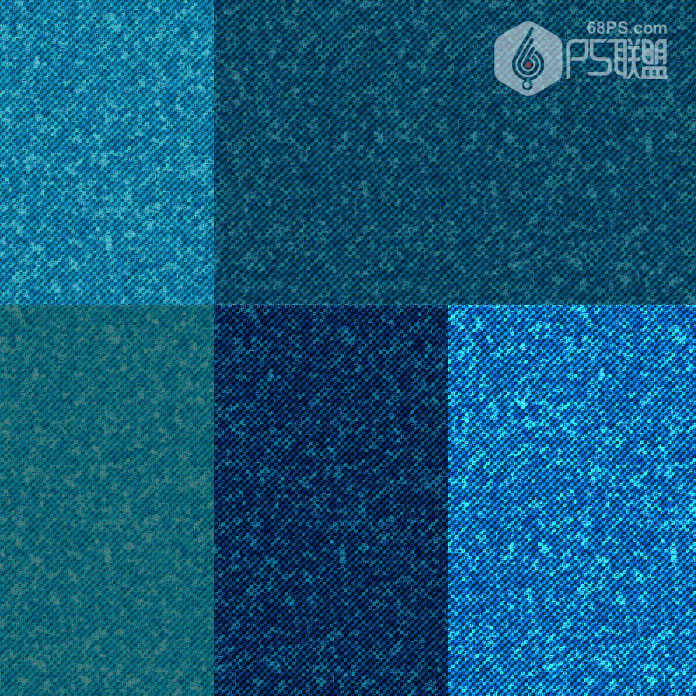
下面是詳細步驟,大家可以跟著教程一起動手練習。
步驟1
在photoshop中我們新建或Ctrl+N,創建800x 800像素大小,分辨率72像素/英寸,RGB顏色,8位,背景內容為白色的新文件。大小也可以根據需要自己設定。
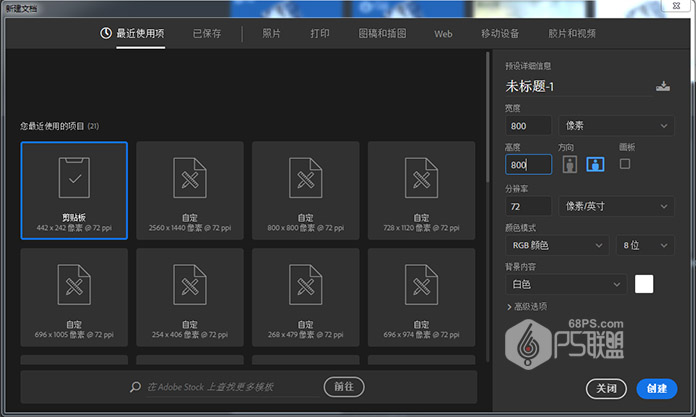
步驟2
設置前景顏色為淺藍色#6279a4,背景顏色為深色#42516e。
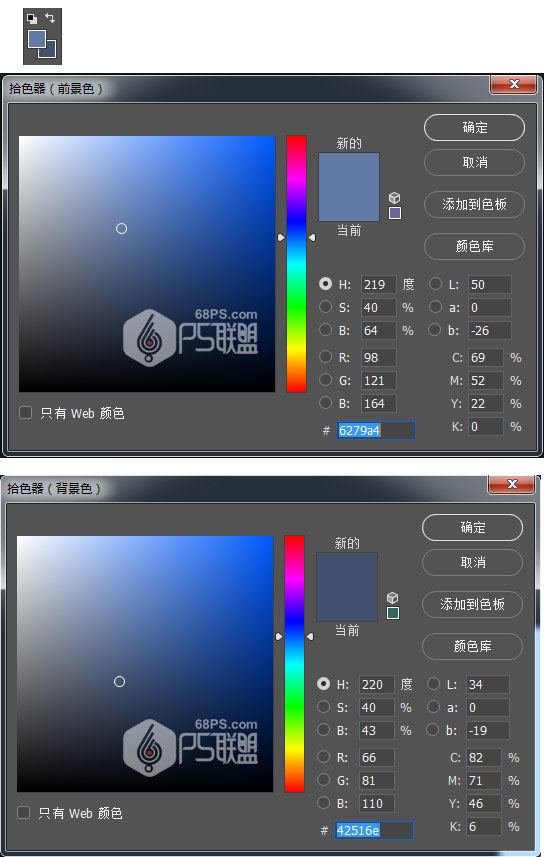
轉到圖層創建一個新圖層,并使用顏料桶工具(G)用淺藍色填充它。
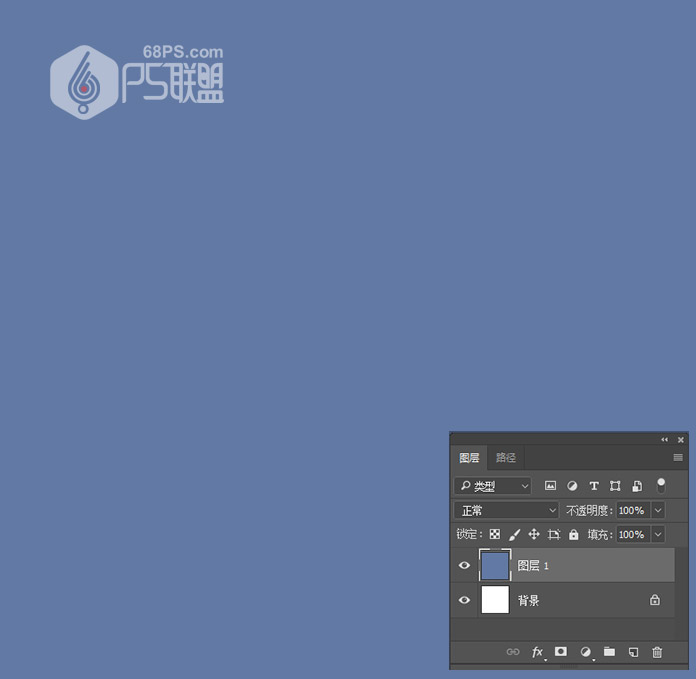
步驟4
轉到濾鏡>濾鏡庫>素描>半調圖案,并將大小設置為3,對比度設置為5。
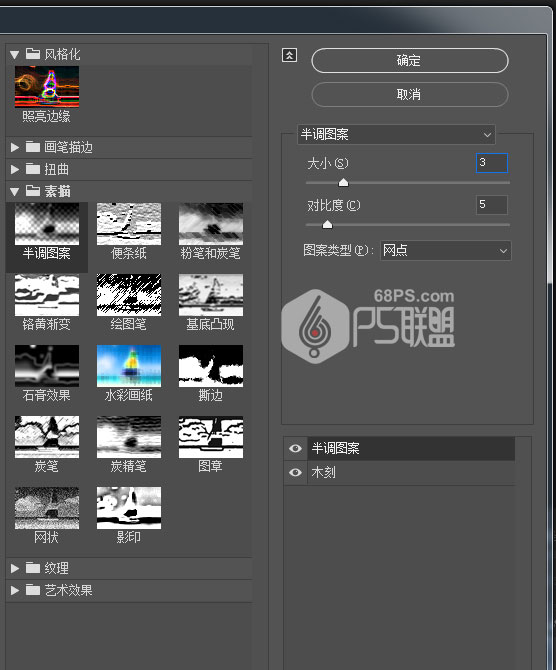

保持濾鏡庫窗口打開,我們再添加一個新的效果。打開藝術效果>涂抹棒,并進行以下設置:
描邊長度:2 高光區域:3強度:10
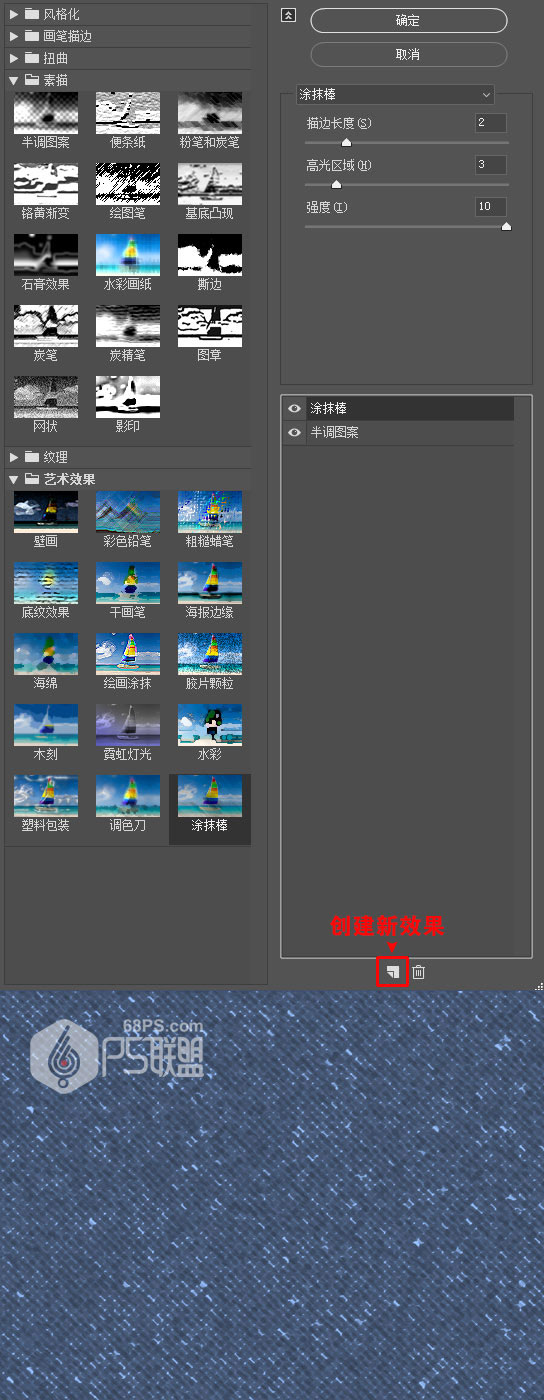 步驟6
步驟6保持濾鏡庫窗口打開,我們繼續添加新的效果,打開素描>水彩畫紙,并進行以下設置:
纖維長度:8 亮度:55對比:81
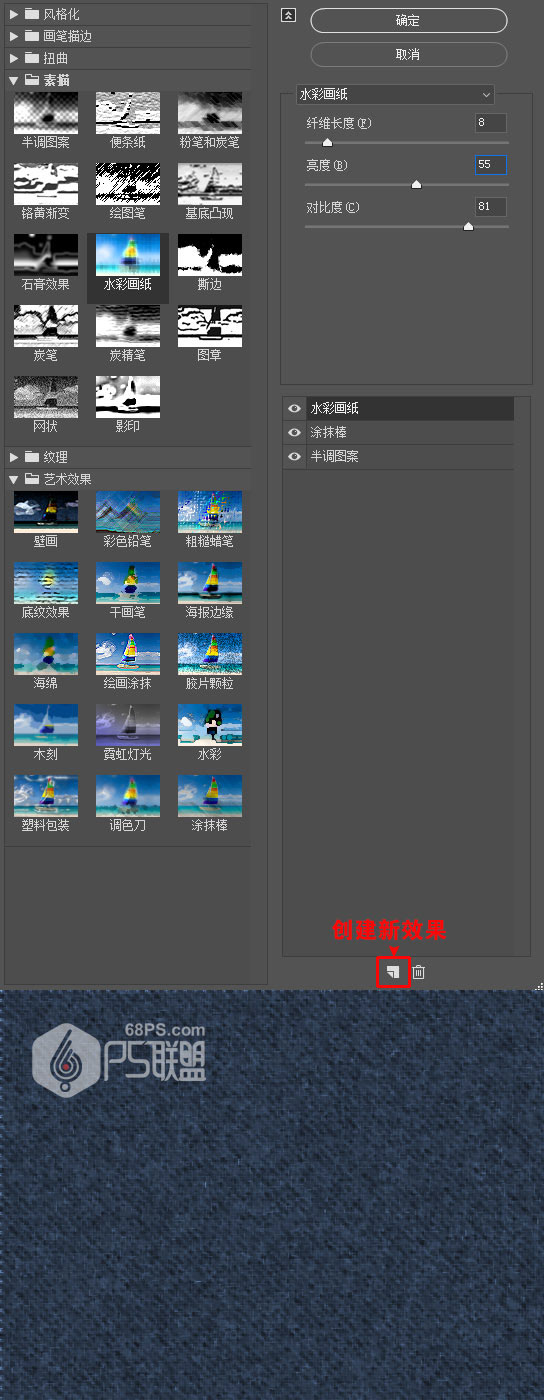
步驟7
轉到圖層創建一個新的圖層,這次將前景色設置為深藍色#42516e,將背景色設置為白色#ffffff。
使用油漆桶工具(G)填充深藍色圖層。
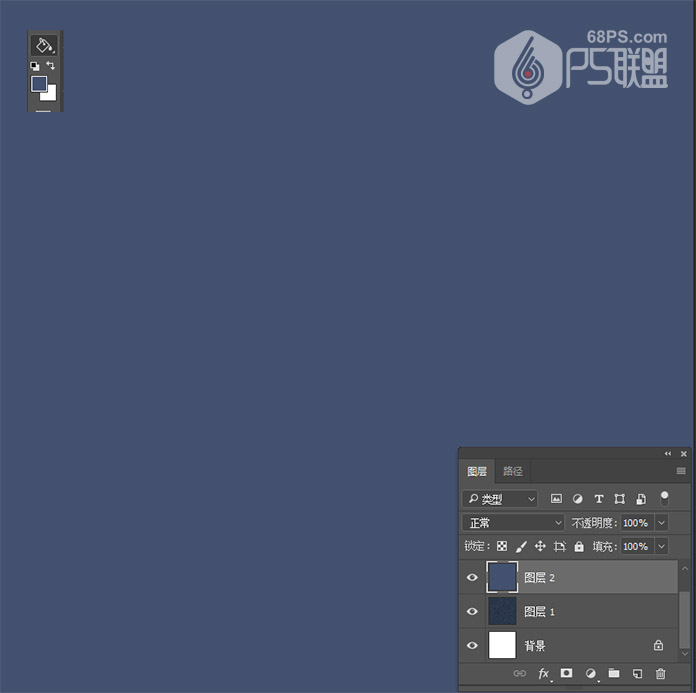 步驟8
步驟8然后去濾鏡>濾鏡庫>素描>半調圖案,并將大小設置為3,對比度設置為5。
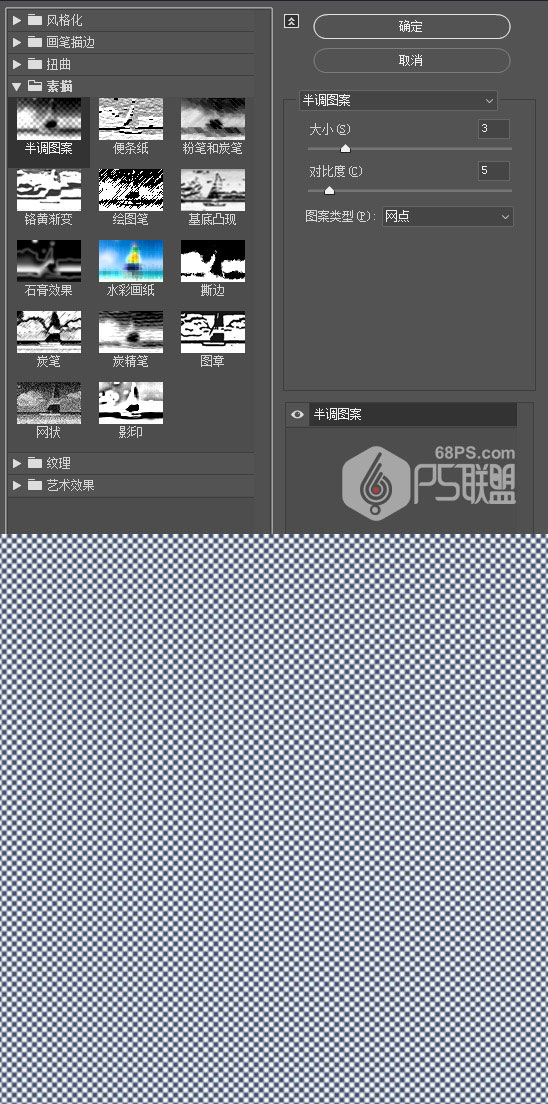 步驟9
步驟9保持濾鏡庫窗口打開并添加一個新的效果圖層。打開藝術效果>海綿,并進行以下設置:
畫筆大小:7 清淅度:13平滑度:1
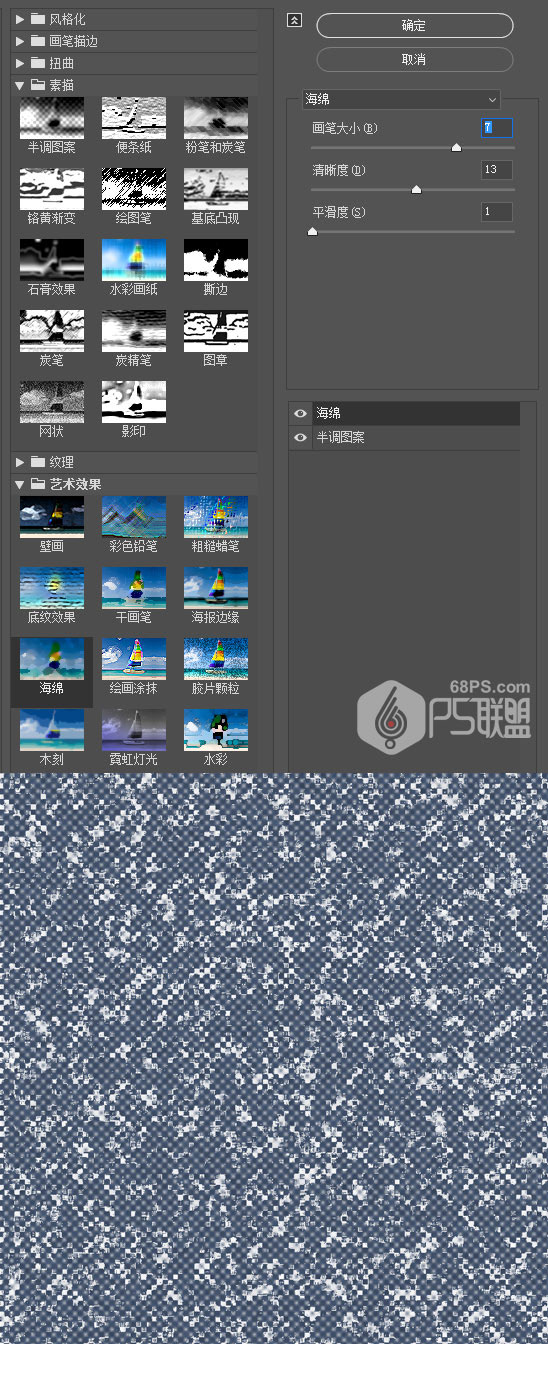 步驟10
步驟10把圖層2的混合模式改成正片疊底,降低不透明度至75%。
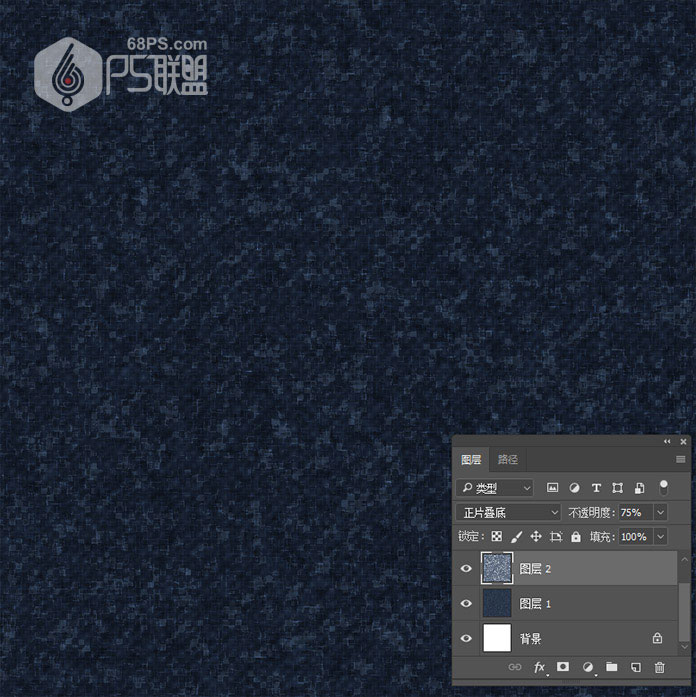 步驟11
步驟11轉到圖層創新新的圖層3,這次將前景色設置為深藍色#42516e,將背景色設置為紅色#ff430e。
使用油漆桶工具(G)填充深藍色圖層。
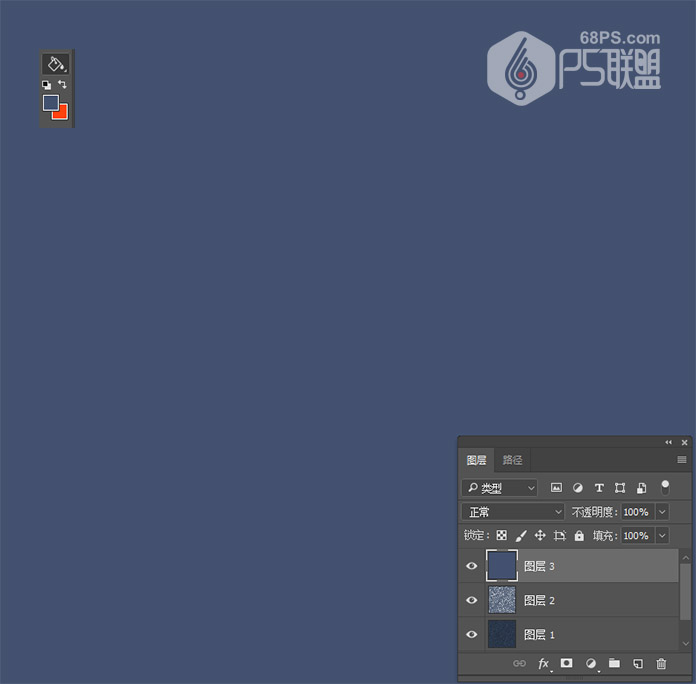
步驟12
然后去濾鏡>濾鏡庫>素描>半調圖案,并將大小設置為3,對比度設置為5。
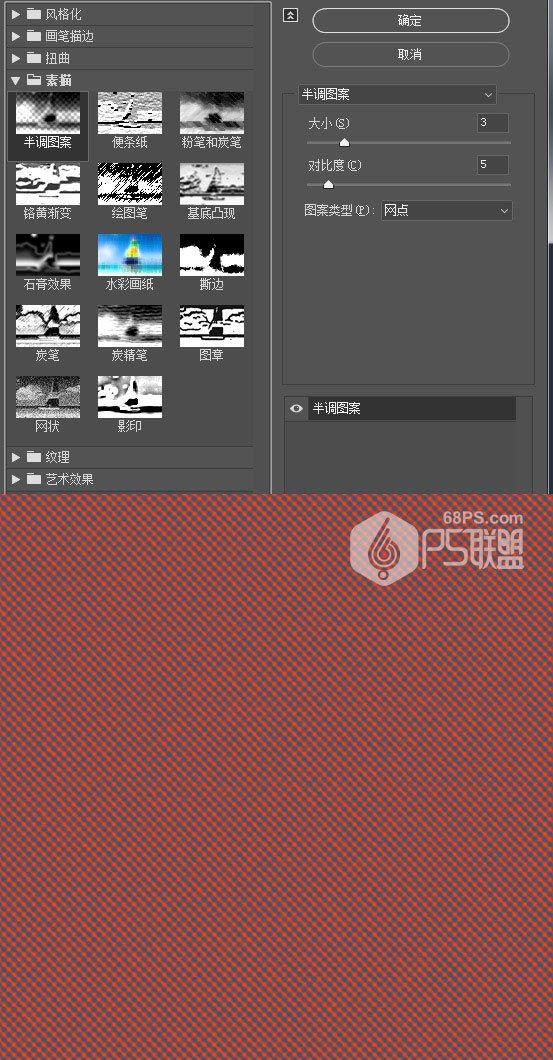 步驟13
步驟13保持濾鏡庫窗口打開,我們再添加一個新的效果。打開藝術效果>涂抹棒,并進行以下設置:
描邊長度:2 高光區域:3強度:10
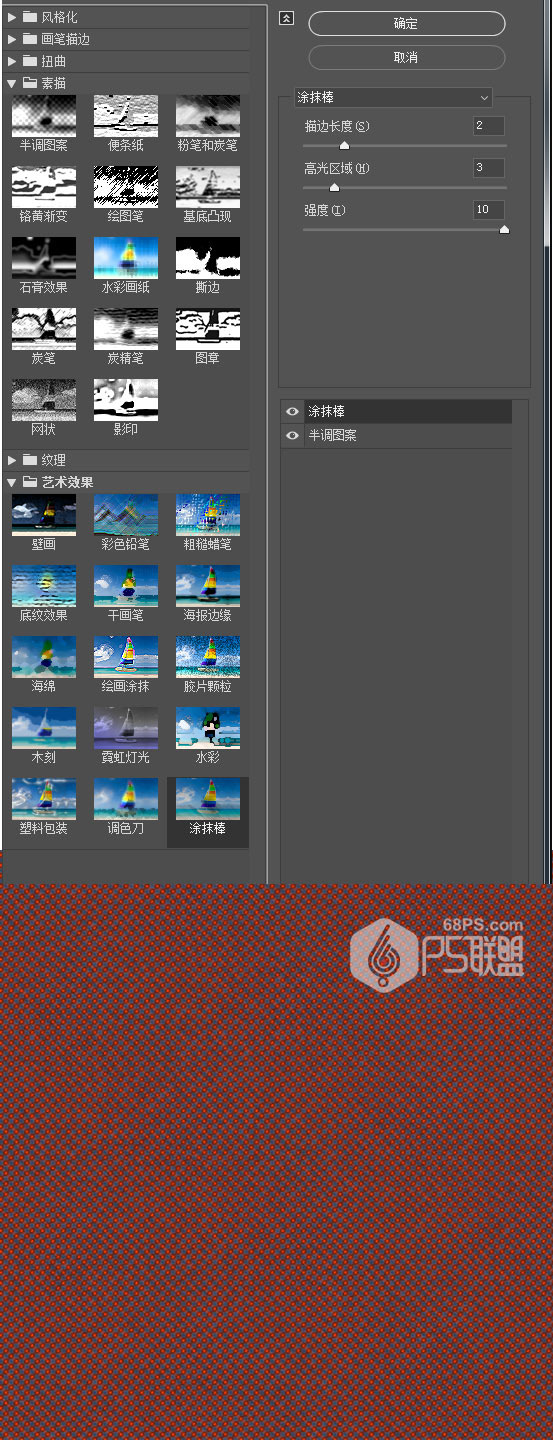 步驟14
步驟14把圖層3的混合模式改成劃分,降低不透明度至40%。
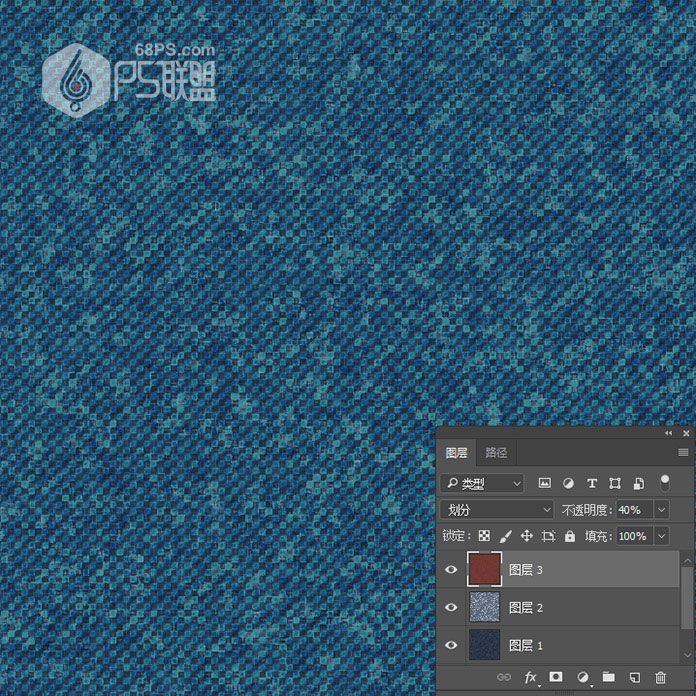 步驟15
步驟15轉到圖層點擊創建新的填充或調整圖層按鈕,選一個新的色彩平衡調整圖層來修改顏色。為“陰影”,“中間調”和“亮點”添加以下值
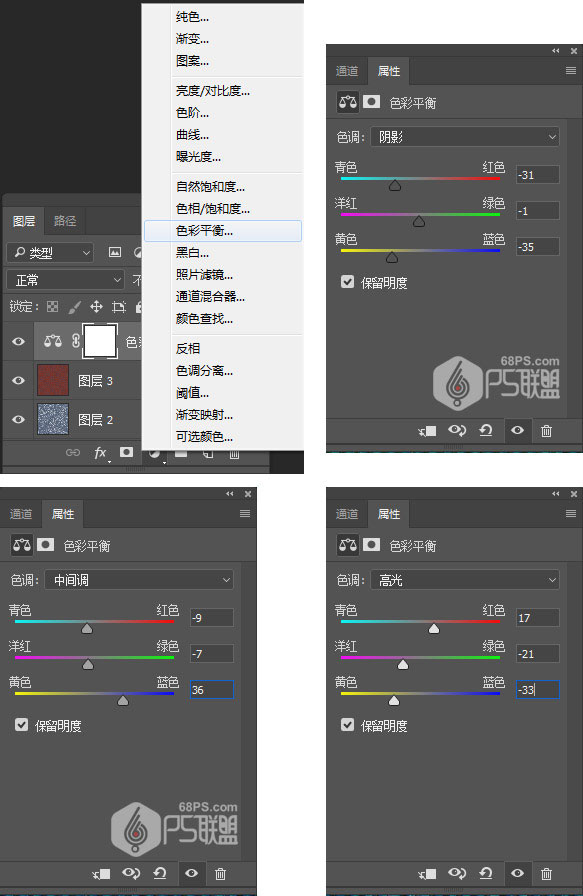 步驟16
步驟16Ctrl+Shift+Alt+E合并所有圖層得到一個蓋章圖層,并命名為牛仔圖案1。這時我們第一個牛仔布圖案紋理。
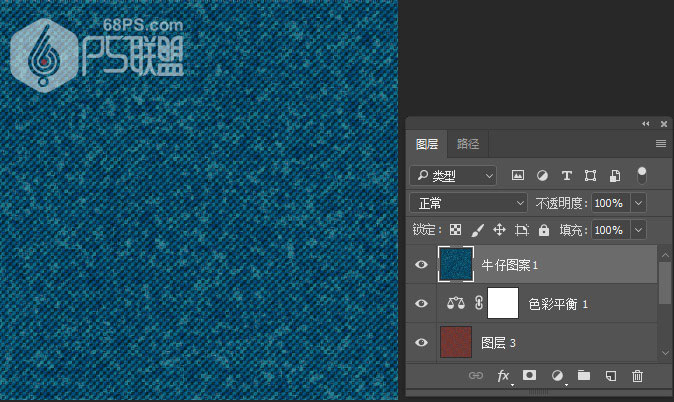 步驟17
步驟17下面我們可以制作不同顏色的牛仔布圖案,Ctrl+J復制牛仔圖案1,得到拷貝圖層,改變拷貝圖層的圖層混合模式可以得到不同顏色的牛仔圖案,如下圖所示:
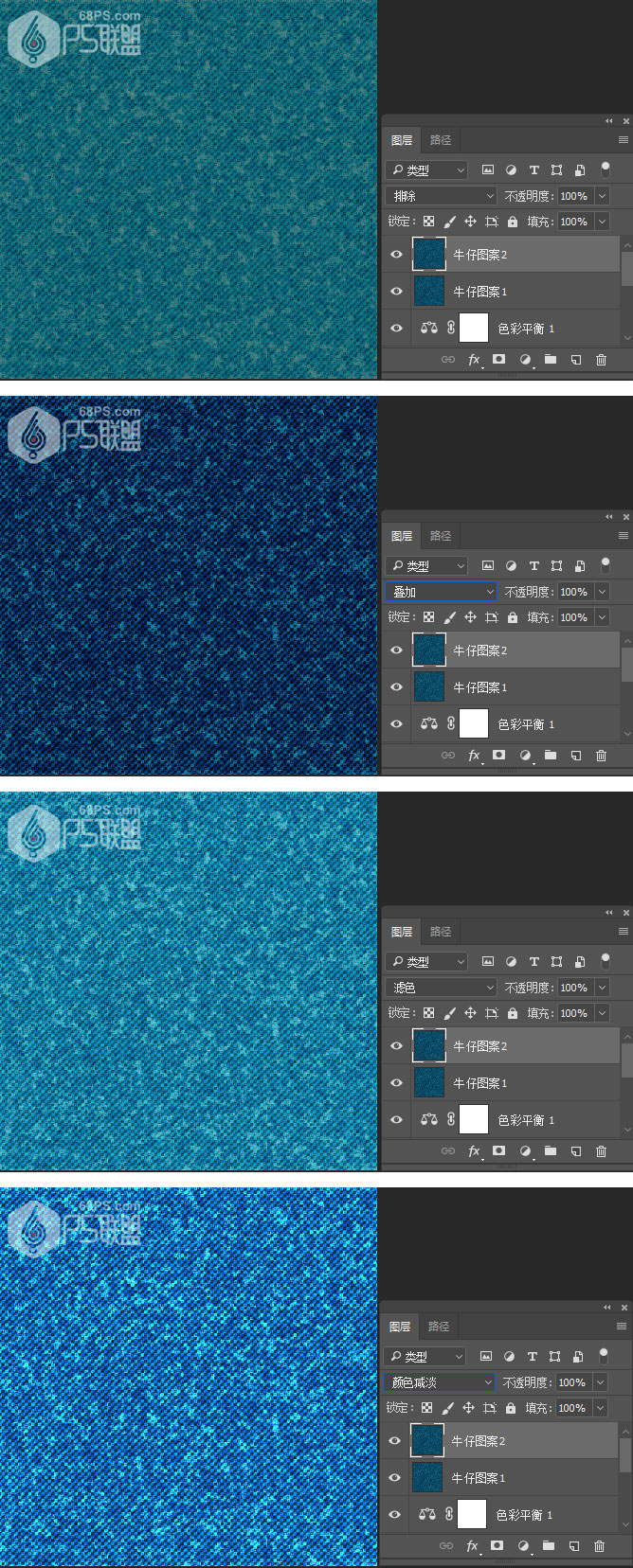 好了,牛仔布圖案完成了,你可以把它們定義成圖案,用在需要的地方。
好了,牛仔布圖案完成了,你可以把它們定義成圖案,用在需要的地方。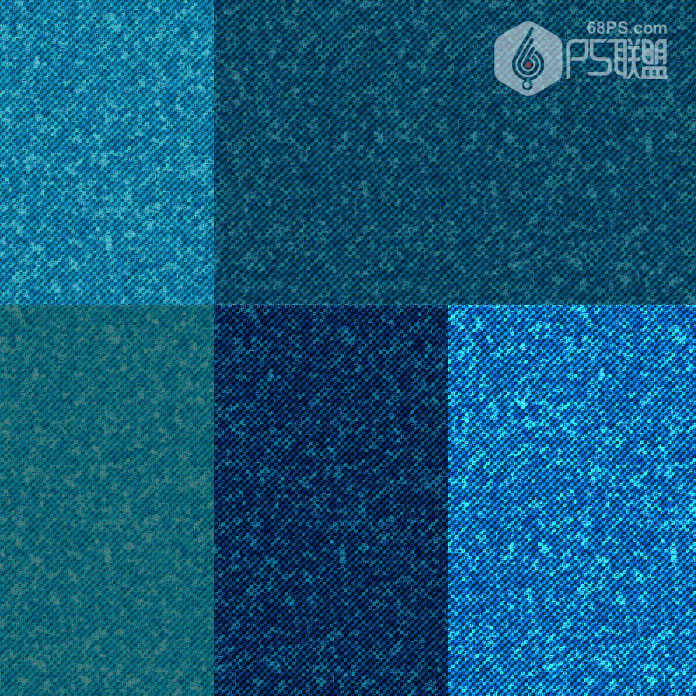

網友評論